

Двойное оплодотворение у цветковых растений: Оплодотворение - это процесс слияния мужской и женской половых клеток с образованием зиготы...

Общие условия выбора системы дренажа: Система дренажа выбирается в зависимости от характера защищаемого...

Двойное оплодотворение у цветковых растений: Оплодотворение - это процесс слияния мужской и женской половых клеток с образованием зиготы...

Общие условия выбора системы дренажа: Система дренажа выбирается в зависимости от характера защищаемого...
Топ:
Оснащения врачебно-сестринской бригады.
Когда производится ограждение поезда, остановившегося на перегоне: Во всех случаях немедленно должно быть ограждено место препятствия для движения поездов на смежном пути двухпутного...
Проблема типологии научных революций: Глобальные научные революции и типы научной рациональности...
Интересное:
Распространение рака на другие отдаленные от желудка органы: Характерных симптомов рака желудка не существует. Выраженные симптомы появляются, когда опухоль...
Средства для ингаляционного наркоза: Наркоз наступает в результате вдыхания (ингаляции) средств, которое осуществляют или с помощью маски...
Влияние предпринимательской среды на эффективное функционирование предприятия: Предпринимательская среда – это совокупность внешних и внутренних факторов, оказывающих влияние на функционирование фирмы...
Дисциплины:
|
из
5.00
|
Заказать работу |
|
|
|
|
С каждой новой версией Photoshop становится все удобнее. Если в первых версиях приходилось полностью приспосабливаться к интерфейсу программы, то в CS4 у пользователя есть возможность организовать виртуальное рабочее место по своему вкусу.
Настройка клавиатуры
Начнем с самого важного – настройки клавиатурных сокращений. Конечно, начинающему пользователю трудно сообразить, какие команды понадобятся ему чаще остальных. Однако если вы обнаружили, что слишком часто обращаетесь к главному меню программы, значит, настало время настроить горячие клавиши.
Совет
Для начала попробуйте применять те сочетания клавиш, которые предложены для соответствующих команд разработчиками. Настройкой собственных клавиатурных сокращений нужно заниматься, если существующие вас не устраивают (например, отсутствуют для тех операций, которыми вы часто пользуетесь).
Для настройки клавиатурных сокращений выполните команду Edit → Keyboard Shortcuts (Правка → Клавиатурные сокращения). Появится окно, представленное на рис. 2.12.
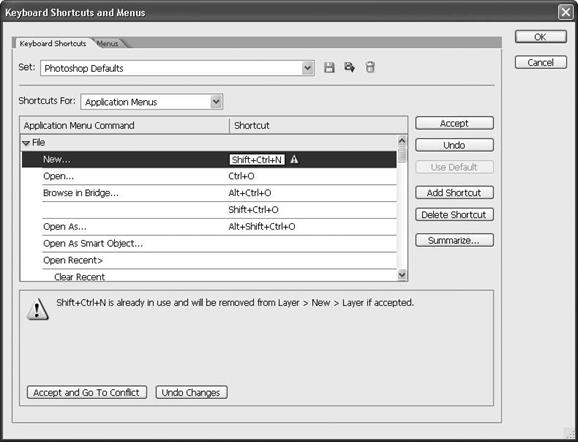
Рис. 2.12. Окно настройки клавиатурных сокращений
В списке Shortcuts For (Клавиатурные сокращения для) выберите, для чего вы собираетесь изменять наборы сочетаний клавиш:
• Application Menus (Главное меню программы);
• Panel Menus (Меню палитр);
• Tools (Инструменты).
Допустим, вы решили изменить сочетание клавиш для команды File → New (Файл → Создать). Выберите в списке пункт Application Menus (Главное меню программы), а под ним в столбце Application Menu Command (Команда главного меню программы) откройте пункт File (Файл) – для этого достаточно на нем дважды щелкнуть. Затем щелкните напротив пункта New (Новый) в столбце Shortcut (Клавиатурное сокращение), в результате поле станет доступным для редактирования (замигает курсор). Нажмите новое сочетание клавиш.
|
|
Если оно уже зарезервировано для другой операции, то в нижней части окна появится предупреждение – восклицательный знак в желтом треугольнике (см. рис. 2.12). Рядом с ним будет указано, за какой именно командой это клавиатурное сокращение закреплено. Вы можете проигнорировать это предупреждение.
Крестик в красном кружке означает, что выбранное сочетание клавиш использовать нельзя.
Для подтверждения своего выбора нажмите кнопку Accept (Принять). Кнопка Undo (Откат) позволяет восстановить старое значение.
После того как все необходимые клавиатурные сокращения будут изменены, желательно сохранить их в виде набора. Для этого нужно нажать кнопку

в верхней части окна. Впоследствии этот набор можно найти в списке Set (Набор).
Совет
Разные наборы клавиатурных сокращений полезны, во‑первых, если один компьютер используется несколькими людьми, а во‑вторых, если выполняются различные задачи: для ретуши фотографий – один набор, для подготовки интернет‑графики – другой и т. д.
Кнопка Summarize (Резюме) служит для создания HTML‑документа, который содержит описание всех клавиатурных сокращений набора.
Совет
Используйте кнопку Summarize (Резюме), даже если вы не изменяли сочетания клавиш. Лучше всего – напечатайте получившийся документ и положите рядом с клавиатурой. Это позволит быстро освоить основные клавиатурные сокращения.
Настройка меню
Данная возможность появилась относительно недавно, в версии CS2. Она позволяет изменить состав и оформление главного меню программы, а также меню палитр. Допустим, вам надоело путешествовать по длинным спискам команд, большинство из которых никогда вам не понадобится. Теперь вы можете отключить все ненужное и получить компактное, удобное меню. Другой пример – необходимо быстро увидеть и оценить все нововведения CS4. Достаточно загрузить набор настроек What's New in CS4 (Что нового в CS4) – и соответствующие пункты меню выделятся синим цветом.
|
|
Для вызова окна настройки меню (рис. 2.13) выполните команду Edit → Menus (Правка → Меню).

Рис. 2.13. Окно настройки меню
Во многом работа с этим окном похожа на использование окна настройки клавиатурных сокращений (см. рис. 2.12).
Совет
|
|
|

Типы оградительных сооружений в морском порту: По расположению оградительных сооружений в плане различают волноломы, обе оконечности...

Адаптации растений и животных к жизни в горах: Большое значение для жизни организмов в горах имеют степень расчленения, крутизна и экспозиционные различия склонов...

Поперечные профили набережных и береговой полосы: На городских территориях берегоукрепление проектируют с учетом технических и экономических требований, но особое значение придают эстетическим...

Особенности сооружения опор в сложных условиях: Сооружение ВЛ в районах с суровыми климатическими и тяжелыми геологическими условиями...
© cyberpedia.su 2017-2024 - Не является автором материалов. Исключительное право сохранено за автором текста.
Если вы не хотите, чтобы данный материал был у нас на сайте, перейдите по ссылке: Нарушение авторских прав. Мы поможем в написании вашей работы!